 (応答なし)の表示が出て、動かなくなった!どうすればいいの!?
(応答なし)の表示が出て、動かなくなった!どうすればいいの!?

あれ?あれれっ?すみませーん、お店のパソコンでネットを見ていたら、(応答なし)って表示されて、急に動かなくなっちゃいました。ボク、何もしていませんよ。普通にニュースを読んでいただけですよ。変なことはしてませんから!
(公開日:2014年9月10日)
ご心配なく。ちょっとフリーズしただけですね。パソコンはときどき、特別な操作をしていなくてもアプリが応答しなくなってしまうことがあります。Internet Explorerでいくつもタブを開いたときなんかは、パソコンの処理が追いつかなくなってしまうんです。このようなときは、アプリを強制終了する方法を覚えておくと、あわてないで済みますよ。
「タスクマネージャー」で、応答のないアプリを強制終了しよう

-
タスクバーに(応答なし)と表示されて操作できなくなってしまう現象は、「フリーズ」と呼ばれます。フリーズの起こる原因はさまざまですが、フリーズ自体は深刻な故障というわけではないので、気にしなくてもかまいません。対処方法を覚えておけば、あわてずに済みますよ。

-
「フリーズ」は英語で「凍る」の他に「固まる」という意味もあります。要するに、動かなくなるということですね。よくフリーズが起こるのは、操作にパソコンの処理能力が追いつかないときに起こることが多いです。
例えば、Internet Explorerでいくつものタブをまとめて開こうとした場合には、瞬間的に大量の処理が必要になり、うまく処理しきれないとフリーズしてしまうことがあります。

-
フリーズが起きても、しばらく待っていると処理が追いついて、操作できるようになることもありますよ。でも、いつまでもフリーズから戻らないときは、タスクマネージャーでアプリを強制的に終了させましょう。

-
タスクマネージャーは、スタートボタンを右クリックして表示されたメニューから起動できます。起動したら、「プロセス」タブの「アプリ」にある一覧からアプリを選択して「タスクの終了」をクリックすることで、応答のないアプリを終了させることができます。

-
ちなみに「バックグラウンドプロセス」などの「アプリ」以外の項目は、不用意に操作するとトラブルの原因になってしまうこともあります。間違えて操作しないように注意してください。
タスクマネージャーを起動し、応答のないアプリを強制終了する
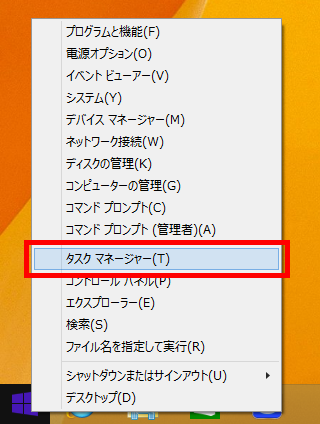
スタートボタンを右クリックして、表示されたメニューから「タスクマネージャー」をクリックします。

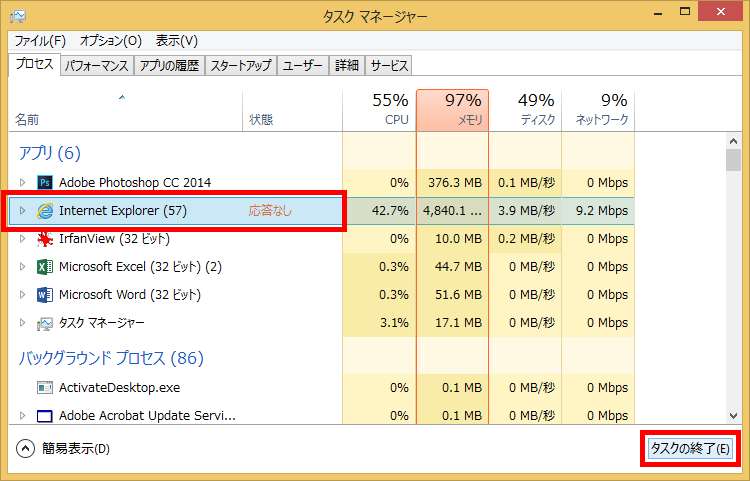
タスクマネージャーが起動しました。「プロセス」タブの「アプリ」から「Internet Explorer(応答なし)」をクリックして選択し、「タスクの終了」をクリックします。

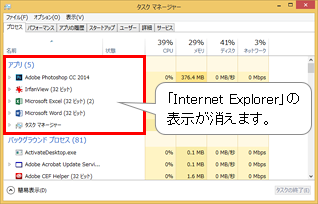
しばらくすると「アプリ」から「Internet Explorer」が消え、Internet Explorerのウィンドウも閉じられて、強制終了が完了します。
タスクマネージャーを簡易表示で見やすくする
タスクマネージャーは上級者がパソコンの詳しい動作状況を確認するためにも利用されるため、多くの詳細な情報が表示されます。間違えて「バックグラウンドプロセス」などの重要なプロセスを終了してしまうと、パソコンの動作が不安定になってしまうこともあります。そこで、アプリの強制終了のためだけに使う場合は、左下の「簡易表示」をクリックして、アプリの一覧だけの表示にすると、見やすくできます。
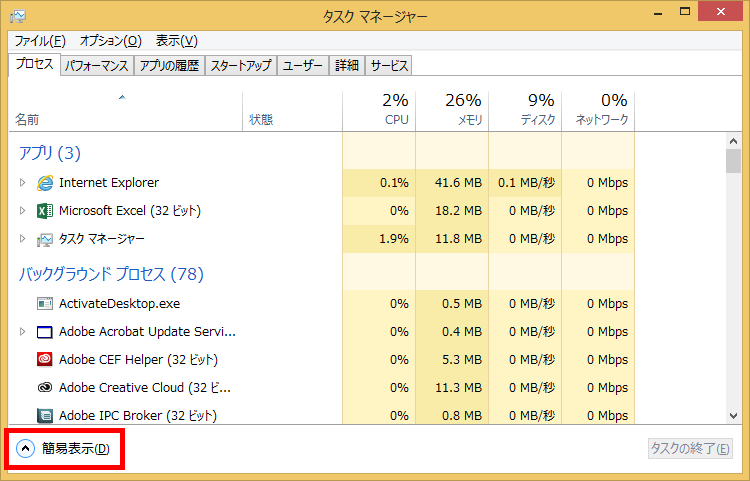
タスクマネージャーが起動したら「簡易表示」をクリックします。

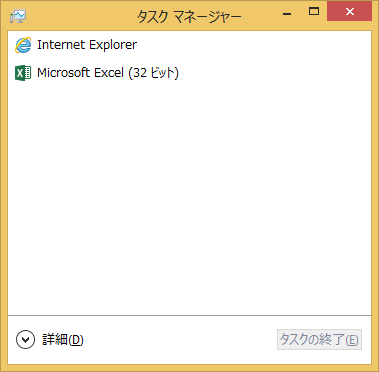
簡易表示になりました。「詳細」をクリックすると、元の表示に戻ります。
- アプリが「応答なし」になったときは、タスクマネージャーを使って終了できる
- タスクマネージャーでは、目的の以外の場所はむやみに操作しないように注意する
- Q&A 【Windows 8】「ファイル名を指定して実行」や「タスクマネージャー」などの管理系アプリケーションをすばやく起動する方法を教えてください。
タスクマネージャーなどの管理系アプリケーションをすばやく起動するメニューを表示する方法です。





